Definições do Windows para Web Access
O Ivanti Web Access é a plataforma de distribuição para os clientes do Ivanti Web Desk e do Ivanti Self Service. Esses aplicativos fornecem uma interface rica de usuário por um navegador da Web para analistas e usuários respectivamente. Para mais informações, consulte Ivanti Web Access.
O Ivanti Web Access exibe janelas de uma forma diferente do Ivanti Console. Enquanto as janelas do Console são exibidas com os controles posicionados em locais fixos (posicionamento absoluto), as janelas do Web Desk são exibidas em um layout de grade de modo que os controles sejam redimensionados conforme você redimensiona a janela do navegador.
Você projeta apenas um conjunto de definições no Gerenciador de Janelas – as janelas de posição absoluta, que podem ser disponibilizadas para o Web Access em forma de layout de grade, se necessário (para obter mais informações, consulte Fazer janelas disponível a Web Access). Dentro de Gerenciador de janelas você poderá testar a aparência dos dois tipos de janela.
Se você não disponibilizar uma janela para o Web Access, poderá definir uma Preferência do Sistema no Web Access para que uma janela seja criada automaticamente quando necessário. Essa não é uma prática recomendada, uma vez que esse recurso fornece todos os atributos do objeto na janela. Recomendamos enfaticamente que você crie as definições de janela necessárias para o Web Access e evite habilitar essa preferência de sistema, exceto como uma correção temporária enquanto cria as definições de janela necessárias para o Web Access. Para mais informações, consulte Preferências do Sistema.
Conselho para a criação de janelas do Web Access e Workspaces
O conselho dado abaixo vai ajudá-lo usar Gerenciador de janelas para otimizar a aparência de suas janelas no Web Access e no Workspaces.
- Faça Disponível em Web Access – assegura-se que você faz suas janelas disponível para Web Access. Até que você faz este você não terá nenhum controle sobre a aparência das janelas, e Web Access somente pode colocar seus atributos em uma lista na janela.
Para fazer uma janela disponível em Web Access, selecione a janela necessária em Gerenciador de janelas e clique Fazer Disponível em Web Access nas Ações lista.
- Use o menu Formatar para alinhar controles – janelas de Web Access são inspiradas em uma grade antes que usando o posicionar absoluto usado em console. Ao fazer o design das suas janelas, imagine colunas verticais através da tela, como uma tabela. Se você quer que controles enfileirem na mesma coluna, assegurar-se que eles todos eles estão perfeitamente alinhados uns aos outros no projeto. Se eles estiverem levemente desalinhados, o controle pode ser movido para fora da coluna e inseridos na próxima.
Recomendamos que você alinhe os controles selecionando os controles necessários no Gerenciador de janelas e usando o item de menu Formatar . Isto é uma técnica muito mais exata para alinhar controles do que arrastando-os. - Alinhe com Groupbox – Se você usa caixas de grupo em suas janelas, selecione cada caixa de grupo em turno e use a propriedade Alinhar com Groupbox para alinhar as caixas de grupo com a caixa de grupo na parte superior da janela. Isto assegura-se que as colunas dentro de uma caixa de grupo são alinhadas com as colunas em outra caixa de grupo.
- Não aninhe caixas de grupo – na criação de janelas para uso no Web Access ou no Workspaces, NÃO coloque uma caixa de grupo dentro de outra caixa de grupo, uma vez que isso pode gerar resultados inesperados. No entanto, recomendamos que você use caixas de grupo em seu design e que você coloque todos os controles dentro de uma caixa de grupo.
- Use o mesmo número de colunas – Tente usar o mesmo número de colunas de controles em cada fila em um projeto de janela. É particularmente importante que a caixa de grupo em uma janela contém o mesmo número de colunas que a caixa de grupo de fundo.
- Especifique duas colunas para caixas de grupo no Workspaces – por padrão, as janelas no Workspaces são exibidas com todos os campos em uma única coluna.No entanto, você pode configurar as janelas no Workspaces para exibirem o conteúdo de uma caixa de grupo em duas colunas usando a propriedade É caixa de grupo com duas colunas. Isso permite criar designs de janelas para o Workspaces, que fazem um melhor uso do espaço disponível na tela.
Para obter mais informações sobre caixas de grupo, consulte Adicionar caixas de grupo a uma janela.
- Caixas de grupo na mesma linha – caixas de Grupo que são um ao lado do outro em uma janela são consideradas estar na mesma fila, e portanto sempre são desenhados a mesma altura em Web Access. Isto quer dizer que se você tem várias caixas de grupo um acima do outro ao lado de uma única caixa alta de grupo, você deve definir as caixas de grupo que estão um acima do outro dentro de outra caixa de grupo. Contrariamente, as caixas de grupo superiores em cada coluna terão a mesma altura.
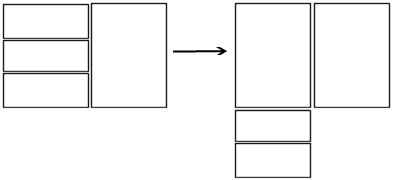
No exemplo acima, a caixa superior de grupo em cada coluna é considerada estar na mesma fila, então eles são desenhados a mesma altura em Web Access, com o dois grupo restante coloca em caixa desenhado abaixo.
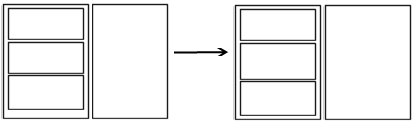
Se você ninho as três caixas de grupo na esquerda dentro de outra caixa de grupo, Web Access desenha o dois grupo maior coloca em caixa a mesma altura.
- Rótulos autônomos – consulte Design janelas do Web Access que usam etiquetas independentes para obter orientações sobre o uso de rótulos autônomos em janelas do Web Access.
- O mínimo Forra (Web Access) – De V7.5, você pode definir o número mínimo de linhas mostradas em caixas de texto de multilinha, como descrito abaixo.
Definir o número mínimo de linhas mostradas em caixas de texto de multilinha
Para ajudar a identificar caixas de texto multilinhas vazias em Web Access, inicialmente aparecem na tela com um pequeno número de linhas disponíveis, o qual você pode configurar. Se não definir um valor de Mínimo de linhas para uma caixa de texto no Gerenciador de janelas, a caixa de texto é exibida com duas linhas no Web Access.
Definir o número mínimo de linhas mostradas em caixas de texto de multi-linha
- No Ivanti Console, inicie o Gerenciador de Janelas e abra o design de janela solicitado.
- Selecione a caixa necessária de texto de multi-linha, então exibe a grade Propriedades .

-
Ao lado das Linhas Mínimas (Web Access) propriedade, entra o número mínimo de linhas que você quer ser mostrado para uma caixa de texto de multi-linha em Web Access, então exceto as mudanças.